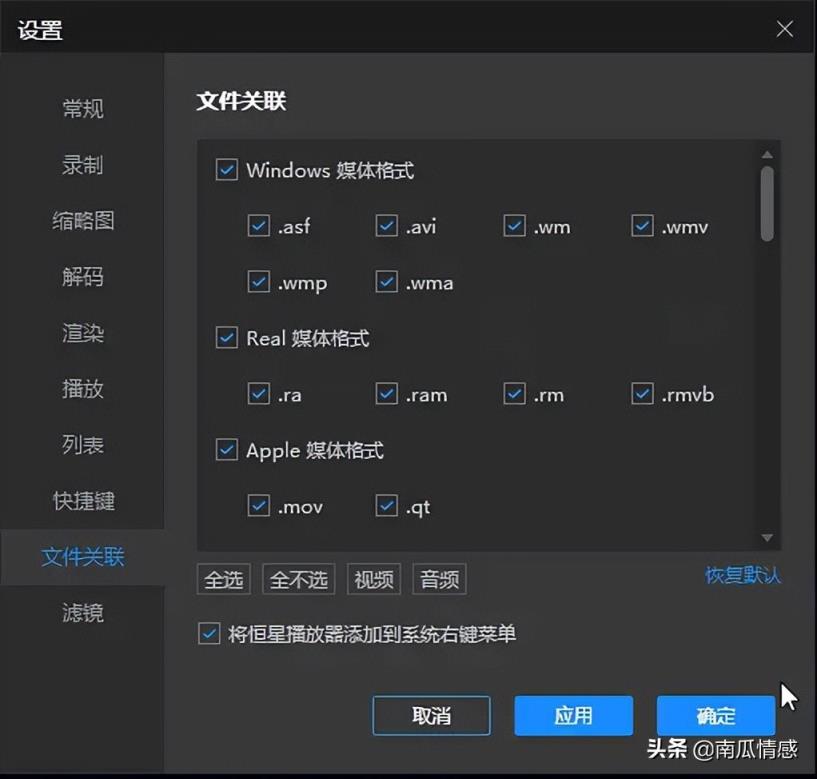手把手教你Win10创意者彻底关闭windows defender杀毒软件方法
虽然Windows10系统中自带了windows defender杀毒软件,但是不少用户对它的评价褒贬不一,令人讨厌的是有些文件,不经过任何提示就直接删除了。那么我们要如何关闭windows defender杀毒软件?下面装机之家手把手教你Win10创意者彻底关闭windows defender杀毒软件方法。
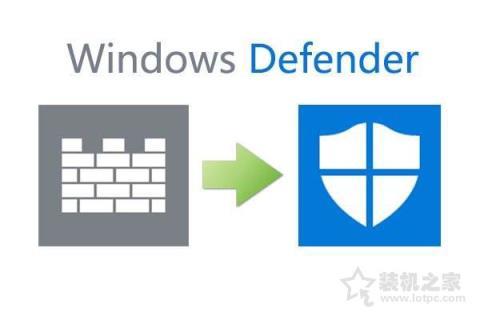
具体操作方法:
1、首先我们鼠标右键点击“开始”菜单按钮,选择“运行”,如下图所示。
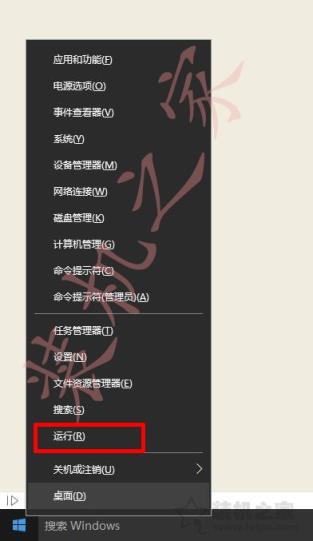
2、在运行的窗口中,我们输入“regedit”命令,打开注册表编辑器,如下图所示。
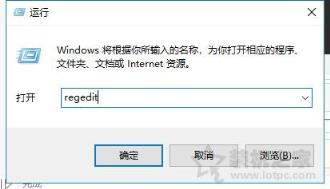
3、在注册表编辑器中,我们展开定位到“HKEY_LOCAL_MACHINE/SYSTEM/CurrentControlSet/Services/SecurityHealthService”路径下,如下图所示。
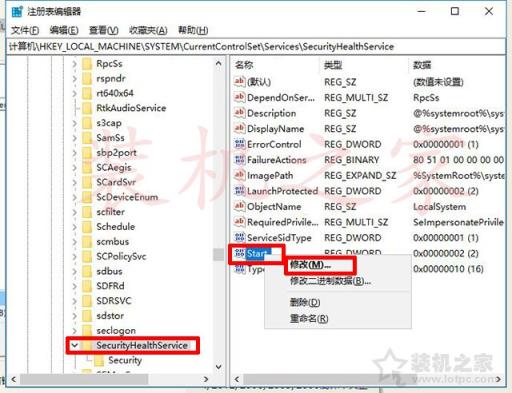
4、在“SecurityHealthService”项下,找到右侧窗口中找到“Start”并鼠标右键点击,选择“修改”,如下图所示。
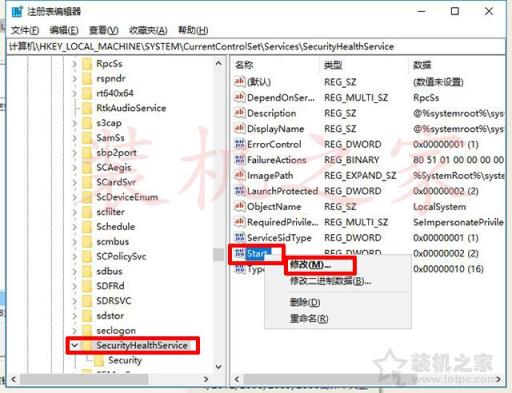
5、我们将数值数据修改成“3”,点击确定并关闭注册表编辑器。
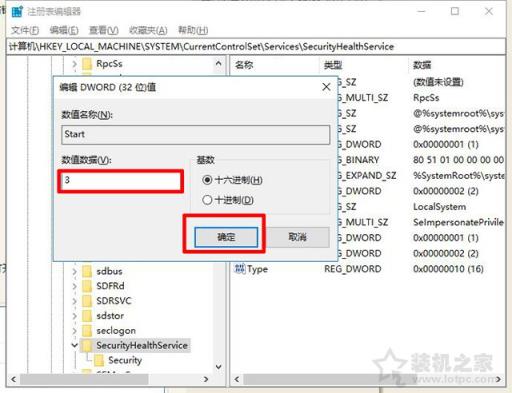
6、我们使用键盘快捷键“Ctrl+Alt+Delete”打开任务管理器,在启动的选项卡中,使用鼠标右键点击“Windows Defender notification icon”将其禁用,如果有两个相同的都禁用掉,重启电脑即可,如下图所示。
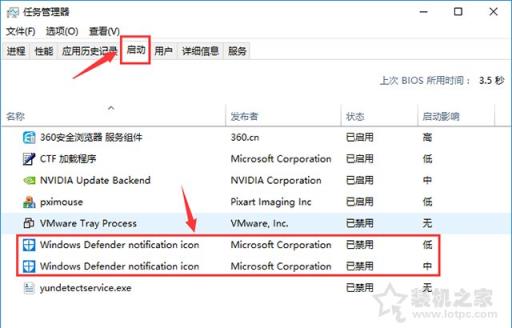
以上就是装机之家分享的手把手教你Win10创意者彻底关闭windows defender杀毒软件方法,如果您也想要关闭Win10系统自带的windows defender,不妨通过以上的方法来进行操作。
本站部分文章来自网络或用户投稿。涉及到的言论观点不代表本站立场。阅读前请查看【免责声明】发布者:爱自由,如若本篇文章侵犯了原著者的合法权益,可联系我们进行处理。本文链接:https://www.sxhanhai.com/dnxx/dnjq/130438.html